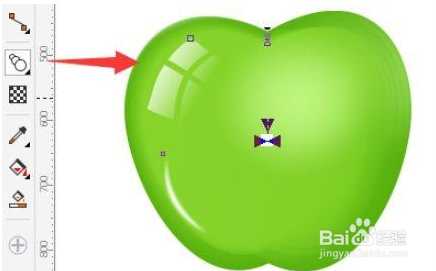1、打开CorelDRAW,执行"文件>新建"命令,或按快捷键Ctrl+N新建一个A4大小适当的横向空白文档。
2、调整形状苹果的外形很简单,这里使用"椭圆工具"绘制正圆,进行转曲调整,将圆滑对称节点装换为尖突节点,在曲线路径中创建锐角效果
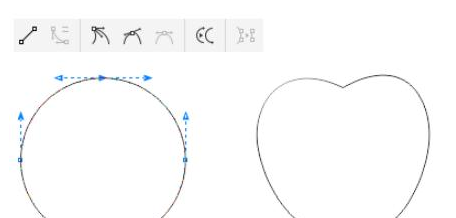
3、渐变填充选择"交互式填充工具"设置橄榄绿到淡绿椭圆形渐变填充,效果如图所示。
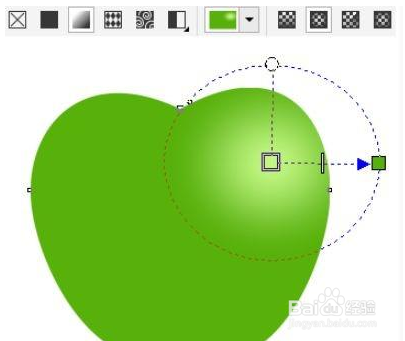
4、添加高光使用"矩形工具"绘制如图所示的三个矩形。框选所有,执行"修剪"操作,删除多余矩形,得到最底下矩形的部分区域。
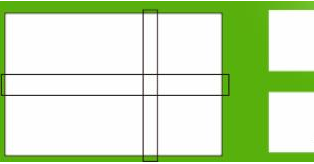
5、变形图形为高光效果藜局腑载添加有弧度的图形,执行"效果>封套"命令,单击"添加预设"按钮,在样式表中选择预设的封套样式。
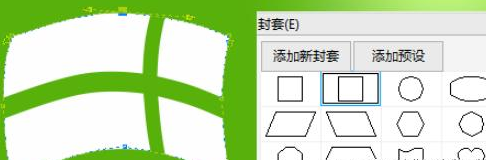
6、添加透明选择透明度工具,拖拽出线性透明,调整白色小方块向上实现完全透明效果。
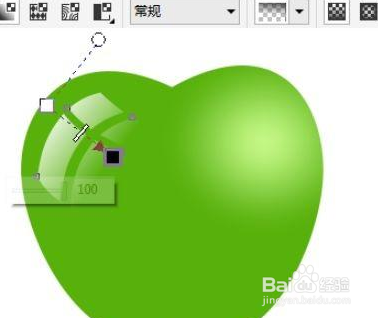
7、复制粘贴将苹果造型原位复制粘贴一份,按Shift键等比缩小,重新调整复制层椭圆渐变效果和线性透明。
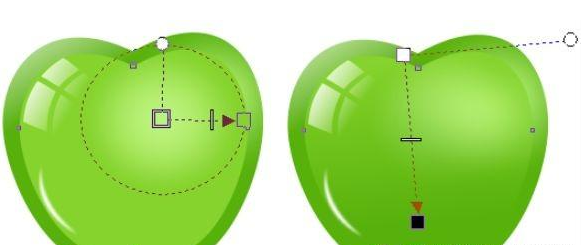
8、调和对象为了使苹果更具有圆滑度、立体感,将两个造型执行"调和操作"。